캐드 Text 다중 행 문자 MText 단일 행 문자 DText
- 업무/AutoCAD
- 2023. 3. 21.
캐드에서 Text 입력방법에는 두 가지가 있습니다. 단일 행 문자인 DText와 다중 행 문자인 MText 가 있습니다. 단축키로 T 또는 MT를 입력하면 다중 행 문자인 MText 가 되고 DText 단축키인 DT를 입력하면 단일 행 문자가 됩니다. 다중행 문자는 글자를 몇 줄을 써도 하나로 잡히며 단일 행 문자는 글자 여러 줄을 쓰고 완료하면 각각의 행마다 독립적인 객체로 만들어집니다.
캐드 Text 입력방법
다중 행 문자 MText
MText 단축키 MT를 입력후 화면에 텍스트 박스 범위를 클릭합니다. 그럼 오른쪽의 그림처럼 줄자와 텍스트를 입력할 수 있는 박스가 나타납니다. 줄자를 드래그하면 텍스트박스를 옆으로 늘릴 수 있으며 아래쪽 화살표를 드래그하면 아래쪽으로 텍스트 박스를 늘릴 수 있습니다. 글자를 여러 줄 쓴 후 화면의 빈 곳을 누르거나 상단메뉴의 Close text Editor를 클릭하거나 ctrl - enter를 누르면 텍스트 입력이 종료됩니다. 텍스트는 오른쪽의 그림처럼 모든 행이 하나의 객체로 이루어져 있습니다.
- MText 단축키 MT 또는 T 입력후 엔터
- 텍스트 박스 만들어서 글자 입력
- 빈화면 클릭 또는 메뉴의 Close text Editor 또는 ctrl-enter 텍스트입력종료
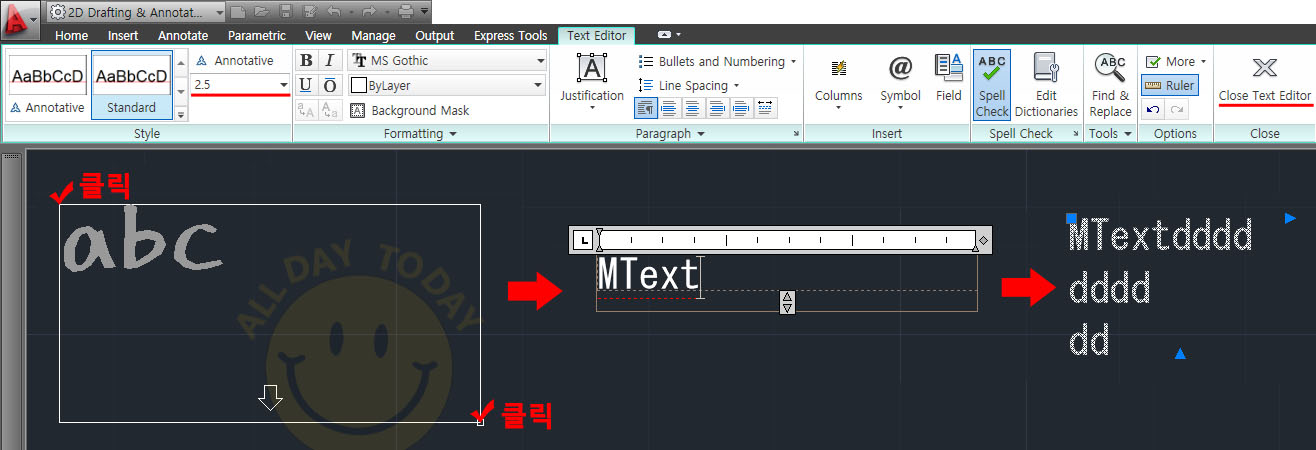
단일 행 문자 DText
단일 행 문자의 단축키는 DT입니다. DT입력 후 텍스트가 위치할 곳을 클릭합니다. 텍스트 높이와 각도를 입력 후 텍스트박스가 생기면 텍스트를 입력합니다. 아래사진과 같이 여러 줄의 텍스트를 입력해도 독립적인 객체로 글자가 생성되었습니다.
Command: dt TEXT
Current text style: "Standard" Text height: 2.5000 Annotative: No
Specify start point of text or [Justify/Style]: 텍스트 위치할 곳 클릭
Specify height <2.5000>: 높이입력
Specify rotation angle of text <0>: 각도입력
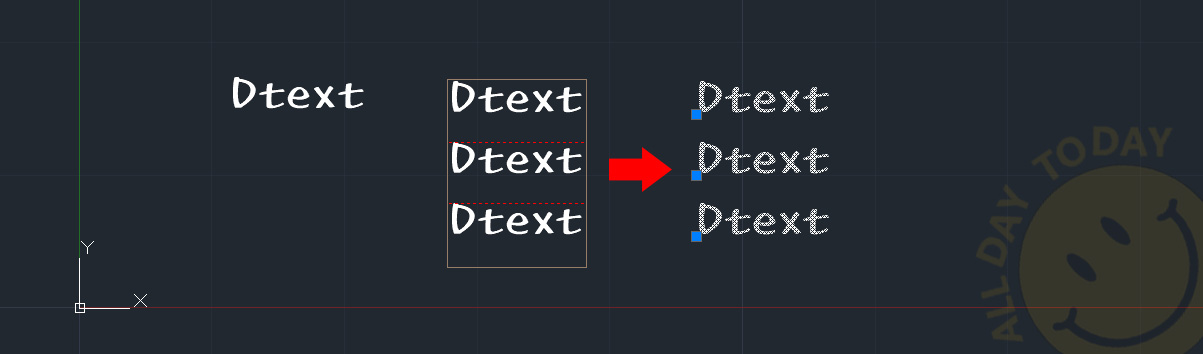
캐드 텍스트 수정 textEDit
텍스트를 수정할 경우 텍스트를 더블클릭 하거나 단축키 ED를 입력후 텍스트를 클릭하면 텍스트를 수정할 수 있으며 상단리본메뉴에서 글자체나 글자크기 정렬 등을 수정할 수 있습니다.